Planen von Datenaktualisierungen mit Aufgaben
Sie können Aufgaben mit benutzerdefinierten Zeitplänen für eine App, ein Skript, einen Datenfluss oder ein Tabellenrezept erstellen, damit diese mit den aktuellen Daten aktualisiert werden. Aufgaben können im Aktivitätscenter oder nach Öffnen der App, des Skripts, des Datenflusses oder Tabellenrezepts erstellt werden.
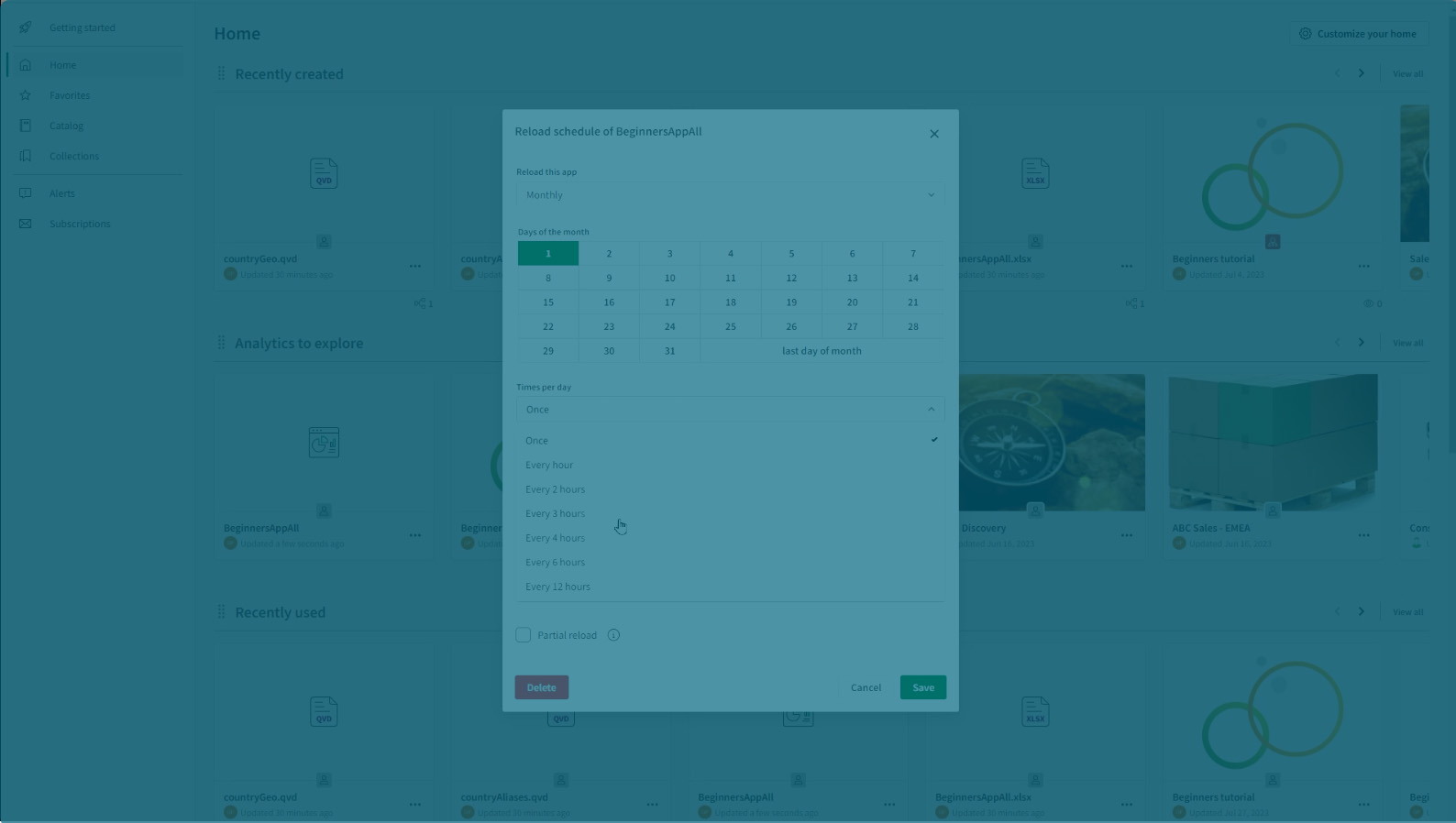
Planungsdialogfeld, das die Aufgaben für geplante Ladevorgänge einer App zeigt

Dieses Hilfethema bietet eine allgemeine Übersicht über die Arbeit mit Aufgaben. Spezifische Anweisungen zu jedem Objekttyp finden Sie unter:
-
Apps: Laden von App-Daten
-
Skripte: Ausführen von Skripten
-
Datenflüsse: Verwalten von Datenflüssen
-
Tabellenrezepte: Verwalten von Tabellenrezepten
Terminologie
Für den Prozess der Datenaktualisierung in Ihren Analyseobjekten werden unterschiedliche Begriffe verwendet:
Apps
Das Aktualisieren der von Ihrer App geladenen Daten wird als (Neu-)Laden der App bezeichnet. Der Grund dafür ist, dass die Daten in allen Analyseobjekten der App, wie z. B. Visualisierungen und Arbeitsblättern, aktualisiert und entsprechend wiedergegeben werden.
Skripte
Ein Skript enthält keine Analyseobjekte, wie z. B. Visualisierungen oder Arbeitsblätter. Skripte werden verwendet, um Daten in separate Dateien oder externe Speicherorte zu exportieren, die dann zur Analyse in Apps geladen werden können. Aus diesem Grund wird das Aktualisieren eines Skripts auch als Ausführen des Skripts bezeichnet.
Datenflüsse und Tabellenrezepte
Ähnlich wie Skripte werden Datenflüsse und Tabellenrezepte zum Vorbereiten und Exportieren von Daten in Dateien oder Speicherorte verwendet. Aus diesem Grund wird das Aktualisieren eines Datenflusses oder eines Tabellenrezepts auch als Ausführen eines Datenflusses oder eines Tabellenrezepts bezeichnet.
Erstellen einer Aufgabe
So erstellen Sie eine Aufgabe:
-
-
Klicken Sie im Aktivitätscenter im Tabellenrezept auf
und wählen Sie Neu laden > Plan aus.
-
Öffnen Sie im Tabellenrezept den Abschnitt Übersicht und klicken Sie auf
> Plan.
-
-
Klicken Sie im Aktivitätscenter Analysen oder Einblicke in einer App, einem Skript, einem Datenfluss oder Tabellenrezept auf
.
-
Klicken Sie auf Plan.
Das Planungsdialogfeld wird geöffnet.
-
Klicken Sie auf Neue Aufgabe erstellen.
-
Geben Sie für Aufgabenname einen Namen für die Aufgabe ein.
-
Fügen Sie optional eine Beschreibung hinzu.
-
Wählen Sie unter Basierend auf den Auslöser für die Aufgabe aus. Sie können folgenden Optionen nutzen:
-
Zeitbasiert: Planen Sie die Aktualisierung zu einem bestimmten Zeitpunkt. Konfigurieren Sie dann die Aufgabe mit den zugehörigen Einstellungen für diesen Auslöser. Details finden Sie unter Zeitbasierte Pläne.
Die folgenden zeitbasierten Auslöser sind verfügbar:
-
Täglich
-
Wöchentlich
-
Monatlich
-
Jährlich
-
-
Ereignisbasiert: Planen Sie den Start der Aktualisierung, wenn ein bestimmtes Ereignis eintritt. Details finden Sie unter Ereignisbasierte Pläne.
Die folgenden ereignisbasierten Auslöser sind verfügbar:
-
Weitere Aufgabe erfolgreich
-
Weitere Aufgabe fehlgeschlagen
InformationshinweisVerwenden Sie ereignisbasierte Auslöser, um Aufgabenketten für die Aktualisierung von Daten zu erstellen. Anweisungen hierzu finden Sie unter Erstellen von Aufgabenketten für Datenaktualisierungen. -
-
Zeitbasierte Pläne
Wenn Sie einen zeitbasierten Plan erstellen, können Sie Folgendes wählen:
-
Die Häufigkeit und das Intervall der Aktualisierung
-
Die Zeitzone und die Tageszeit
-
Wie lange der Plan in Kraft sein wird
Sich wiederholende Aktualisierungen können in folgenden Intervallen festgelegt werden:
-
Täglich: Legen Sie die Male pro Tag, die Zeitzone und die Uhrzeit des Tages fest.
-
Wöchentlich: Legen Sie die Tage der Woche, die Male pro Tag, die Zeitzone und die Uhrzeit des Tages fest.
-
Monatlich: Legen Sie die Tage des Monats, die Male pro Tag, die Zeitzone und die Uhrzeit des Tages fest.
-
Jährlich: Legen Sie die Monate, die Tage des Monats, die Male pro Tag, die Zeitzone und die Uhrzeit des Tages fest.
Um Pläne mehrmals täglich in beliebigen Intervallen auszuführen, können Sie auch die Uhrzeiten des Tages festlegen, zu denen die Pläne ausgeführt werden. Geben Sie eine spezifische Uhrzeit für den Start des Zeitplans an diesem Tag an.
Standardmäßig werden Pläne fortlaufend ohne Enddatum ausgeführt. Sie können wählen, ein Startdatum und ein Enddatum festzulegen oder den Plan nur zwischen zwei Terminen auszuführen.
Ereignisbasierte Pläne
Mit ereignisbasierten Plänen können Sie Aufgaben für verschiedene Apps, Skripte, Datenflüsse und Tabellenrezepte miteinander verketten. Dies ist nützlich für aufeinanderfolgende Aktualisierungen dieser Objekte.
Weitere Informationen finden Sie unter Erstellen von Aufgabenketten für Datenaktualisierungen.
Einschränkungen und Überlegungen
-
Eine Datenaktualisierungsaufgabe wird deaktiviert, wenn sie fünf Mal hintereinander nicht ausgeführt werden kann. Wenn Sie die Aufgabe besitzen, erhalten Sie Benachrichtigungen, wenn dies geschieht. Benachrichtigungseinstellungen können für eine einzelne App, alle Apps in einem Bereich oder alle Apps in einem Mandanten angepasst werden. Weitere Informationen finden Sie unter Besitz von Aufgaben.
-
Wenn der Aufgabenbesitzer den Mandanten verlässt oder gelöscht wird, muss ein anderer Benutzer den Besitz der Aufgabe übernehmen, bzw. er muss die Aufgabe löschen und neu erstellen. Andernfalls schlagen die geplanten Aktualisierungen fehl. Weitere Informationen zum Ändern des Besitzes finden Sie unter Besitz von Aufgaben.
-
Wenn eine hohe Anzahl Datenaktualisierungsprozesse in der Warteschlange stehen und ausgeführt werden (sowie zusätzlich gleichzeitig andere CPU- und speicherintensive Prozesse laufen), stellen Sie möglicherweise fest, dass manche Aktualisierungsprozesse deutlich nach der geplanten Startzeit beginnen.
-
Datenaktualisierungsaufgaben sind für die veröffentlichte Kopie einer App, eines Skripts, eines Datenflusses oder eines Tabellenrezepts nicht enthalten. Für diese veröffentlichten Kopien müssen die Aufgaben mit der Version im verwalteten Bereich neu konfiguriert werden.
-
Datenaktualisierungsaufgaben sind für die veröffentlichte Kopie eines Tabellenrezepts nicht enthalten. Für veröffentlichte Tabellenrezepte müssen die Aufgaben mit der Version im verwalteten Bereich neu konfiguriert werden.
-
Wenn die App, das Skript, der Datenfluss oder das Tabellenrezept über Datenaktualisierungsaufgaben verfügt und Sie das Objekt zwischen Bereichen (persönlichen oder freigegebenen Bereichen) verschieben, werden diese Aufgaben deaktiviert. Sie können sie reaktivieren, wenn Sie bereit sind, die geplanten Aktualisierungen fortzusetzen.
Weitere Informationen finden Sie unter Aktivieren und Deaktivieren einer Aufgabe.
-
Wenn Ihr Tabellenrezept über Datenaktualisierungsaufgaben verfügt und Sie es zwischen Bereichen (persönlichen oder freigegebenen Bereichen) verschieben, werden diese Aufgaben deaktiviert. Sie können sie reaktivieren, wenn Sie bereit sind, die geplanten Aktualisierungen fortzusetzen. Weitere Informationen finden Sie unter Aktivieren und Deaktivieren einer Aufgabe.
Manuelles Ausführen einer Aufgabe
Obwohl Aufgaben grundsätzlich nach einem zeitbasierten oder ereignisbasierten Plan ausgeführt werden, können Sie eine Aufgabe auch manuell ausführen, um die Daten sofort zu aktualisieren.
Gehen Sie folgendermaßen vor:
-
Klicken Sie im Aktivitätscenter Analysen oder Einblicke in einer App, einem Skript, einem Datenfluss oder Tabellenrezept auf
.
-
Klicken Sie auf Plan.
Das Planungsdialogfeld wird geöffnet.
-
Klicken Sie in einer Aufgabe auf
und wählen Sie Jetzt ausführen aus.
Verwalten von Aufgaben
Im Planungsdialogfeld können Sie bestehende Aufgaben verwalten. Zu den Aktionen gehören:
-
Anzeigen aller Aufgaben
-
Ausführen
-
Bearbeiten
-
Aktivieren und Deaktivieren
-
Anzeigen des Ausführungsverlaufs, einschließlich Protokollen
-
Löschen
Informationen finden Sie unter Verwalten von Aufgaben für die Datenaktualisierung.
Leitwerte
In jeder App, jedem Skript, jedem Datenfluss und Tabellenrezept können maximal 10 Aufgaben für geplante Datenaktualisierungen hinzugefügt werden. Dieses Limit gilt für alle Qlik Cloud Abonnements.
Besitz von Aufgaben
Eine Datenaktualisierungsaufgabe wird im Namen des Benutzers ausgeführt, dem die Aufgabe gehört, und nicht im Namen des Besitzers der App, des Skripts, des Datenflusses oder des Tabellenrezepts. Damit die Aufgabe erfolgreich ausgeführt werden kann, muss der Aufgabenbesitzer noch ordnungsgemäßen Zugriff auf die App, das Skript, den Datenfluss oder das Tabellenrezept und deren Datenquellen haben. Bestimmte Aktionen führen zu Änderungen daran, wem die Aufgabe gehört. Welcher Benutzer der Aufgabenbesitzer ist, wird durch die folgenden Regeln bestimmt:
-
Wenn Sie eine Aufgabe zum Planen der Aktualisierungen von Apps, Skripten, Datenflüssen oder Tabellenrezepten erstellen, werden Sie zum Besitzer dieser Aufgabe.
-
Wenn ein anderer Benutzer eine bestehende Aufgabe bearbeitet oder speichert, wird er der neue Besitzer dieser Aufgabe.
-
Wenn ein anderer Benutzer das Ladeskript (App oder Skript) oder die Vorbereitungskonfiguration (Datenfluss oder Tabellenrezept) ändert, wird er der neue Besitzer aller Aufgaben für Aktualisierungen dieser App, dieses Skripts, dieses Datenflusses oder Tabellenrezepts.
-
Wenn die Verteilerliste einer App erstellt oder geändert wird (entweder durch Hochladen einer Quelldatei in den Abschnitt Berichtserstellung oder manuell durch Bearbeiten des Ladeskripts), werden Sie zum neuen Besitzer aller Aufgaben, die für die geplanten Ladevorgänge dieser App erstellt wurden.
Berechtigungen für Aufgaben
Um Aufgaben zur Aktualisierung von Analysedaten zu erstellen und zu verwalten, benötigen Sie die folgenden Berechtigungen:
-
Professional- oder Full User-Berechtigung im Qlik Cloud Mandanten.
-
Für eine App, ein Skript, einen Datenfluss oder ein Tabellenrezept in einem freigegebenen Bereich benötigen Sie eine der folgenden Bereichsrollen im freigegebenen Bereich:
-
Besitzer (des Bereichs)
-
Kann verwalten
-
Kann Daten in Anwendungen bearbeiten
-
Kann bearbeiten
-
-
Für eine App, ein Skript, einen Datenfluss oder ein Tabellenrezept in einem verwalteten Bereich benötigen Sie eine der folgenden Bereichsrollen im freigegebenen Bereich:
-
Besitzer (des Bereichs)
-
Kann verwalten
-
Kann operieren
-
Sie können auch als Mandanten- oder Analyseadministrator Aufgaben erstellen und verwalten. Sie benötigen jedoch auch die erforderlichen Bereichsrollen in dem Bereich (siehe oben), wenn sich die Ressource in einem freigegebenen oder verwalteten Bereich befindet.
Weitere Informationen zu Berechtigungen in freigegebenen und verwalteten Bereichen finden Sie unter:
Administratoren und Aufgaben zur Datenaktualisierung
Im Aktivitätscenter Administration können Mandanten- und Analyseadministratoren Aufgaben zur Aktualisierung von Apps, Skripten, Datenflüssen und Tabellenrezepten verwalten.
Weitere Informationen finden Sie unter Verwalten von Ressourcen.
